Problemas con la carga con cable
Existen varias razones por las que el teléfono no puede cargar con un cargador con cable. En general, los problemas más comunes se deben a los cables, cargadores o adaptadores que se han dañado o son incompatibles con el dispositivo. Además, la acumulación de polvo o suciedad en el puerto de carga del dispositivo, cable, adaptador u ordenador puede interferir en una carga adecuada.
Antes de probar las siguientes recomendaciones, asegúrate de comprobar que el software de su dispositivo y las aplicaciones relacionadas estén actualizadas a la última versión. Para actualizar el software de tu dispositivo móvil, sigue estos pasos:
Paso 1. Accede a Ajustes > Actualización de software.
Paso 2. Pulsa sobre Descargar e instalar.
Paso 3. Sigue las instrucciones en pantalla.
Comprobación 1. Comprobar el cargador o el cable de carga
Comprueba que el cargador está autorizado por Samsung y es compatible con tu dispositivo
Aunque los adaptadores o cables de carga parezcan iguales, su calidad y velocidad de carga pueden diferir. Para conservar la vida útil del dispositivo Galaxy, asegúrate de utilizar cables de carga y cargadores autorizados por Samsung que sean compatibles con tu dispositivo específico, ya que se han diseñado para maximizar la vida útil de la batería. Si utilizas productos que no son específicos para dispositivos móviles (cargadores de viaje o cargadores estándar) o productos no autorizados por Samsung, tu dispositivo podría dañarse o no cargarse correctamente.
Comprobar si el adaptador o el cable de carga están dañados
Revisa si hay daños en el adaptador o el cable de carga. Si detectas algún problema como roturas o cables pelados, deja de utilizar el cable inmediatamente. Los cables de carga deben encajar perfectamente en el puerto de carga y no deben estar flojos ni mal ajustados. Desconecta y vuelve a conectar todos los cables de carga, los conectores USB y los puertos de carga y vuelve a revisar la conexión.
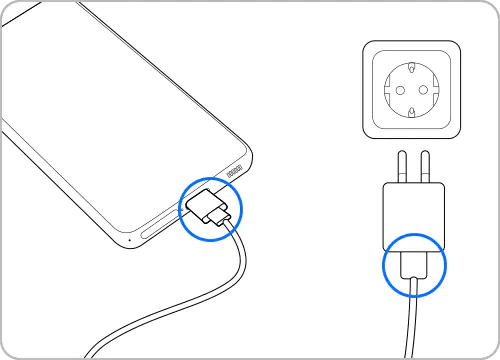
Intentar utilizar un cable de carga o adaptador diferente
Si no se observan daños, intenta utilizar otro adaptador o cable de carga. También puedes intentar conectar otro dispositivo al adaptador o cable de carga para ver si carga correctamente.
Comprobar otros problemas
Si no hay problemas con el adaptador o cable de carga, comprueba si se trata de un problema con la fuente de alimentación. En vez de cargar el dispositivo con un notebook o un ordenador, intenta utilizar un cargador conectado a la red eléctrica.
Comprobación 2. Eliminar la suciedad del puerto de carga
Una de las causas más comunes de los problemas de carga es la suciedad que se acumula en el puerto de carga. Si se acumula suciedad o pelusa dentro del puerto de carga, es posible que el cable de carga no se conecte correctamente a los terminales de carga del dispositivo. Esto podría causar problemas con la carga.
Paso 1. Apaga el dispositivo.
Paso 2. Con una linterna, mira el interior del puerto de carga. Si hay polvo o suciedad cerca del terminal metálico, deberás limpiarlo.
Paso 3. Sopla con suavidad dentro del puerto de carga para eliminar la suciedad y el polvo.
Paso 4. Si el puerto de carga está completamente bloqueado, solicita ayuda a tu centro de servicio más cercano.
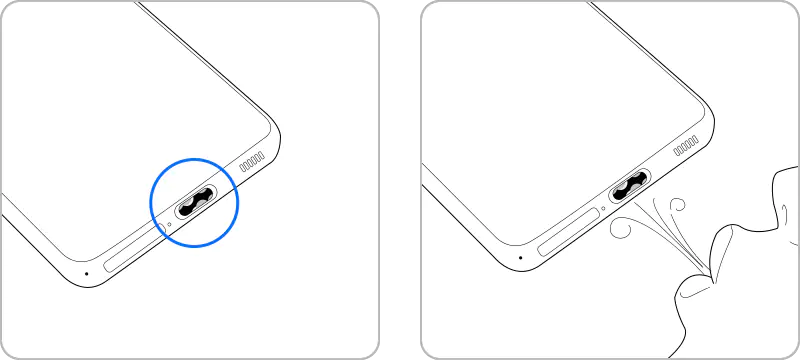
Comprobación 3. Opción de carga rápida
Si tu dispositivo es compatible con la carga rápida, se recomienda la AFC (Carga rápida adaptable o adaptative fast charging). Si tu dispositivo carga lentamente, comprueba si la carga rápida está habilitada en el dispositivo.
Nota:
- No puedes activar ni desactivar esta función si el dispositivo está cargando.
- La carga rápida no se habilitará si se conecta a un ordenador o dispositivo USB que no admite la carga rápida.
Comprobación 4. Notificación de error de humedad detectada
Si el dispositivo se carga cuando hay humedad en el cargador o puerto USB, existe el riesgo de dañar los circuitos internos. Si este fuera el caso, tu dispositivo te avisará de la humedad o de la suciedad. Aunque tu dispositivo sea resistente al polvo, secar completamente el dispositivo antes de utilizarlo ayudará a que funcione con normalidad.
Limpia el dispositivo con un paño limpio y suave o déjalo en una zona bien ventilada para que se seque. Si experimentas problemas de carga aunque el dispositivo se haya secado completamente, dirígete al servicio técnico.
Nota: Las capturas de pantalla y el menú del dispositivo pueden variar en función del modelo del dispositivo y de la versión de software.
Code to Open Chat Window & Covid hash link
Gracias. Nos alegramos de haberte ayudado. Tus respuestas nos permiten dar un mejor soporte.
Por favor, responde a todas las preguntas







